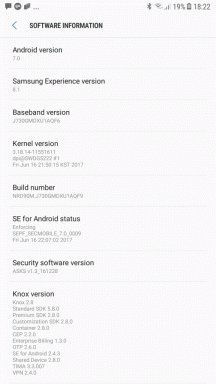Kā labot 3 kaitinošos OS X Mavericks noklusējuma iestatījumus
Miscellanea / / February 14, 2022

Kamēr
OS X Mavericks ir pieejams ar virkni jaunu, ērtu funkciju
, Apple ir mainījis dažu šo un dažu jauno ierīču noklusējuma darbību. Lai gan dažkārt dažas no šīm izmaiņām var būt saprātīgas, dažos gadījumos tās var būt diezgan neērtas.
Paturot to prātā, šeit ir daži no šiem kaitinošajiem iestatījumiem, kas ir noklusējuma iestatījumi jūsu Mac datorā, un kā jūs varat tos labot.
Dosimies ceļā.
1. Strādājiet labāk ar vairākiem ekrāniem
Izmantojot Mavericks, Apple ieviesa veidu, kā beidzot pievienot doku un izvēlņu joslu lietotnei, kad tā atrodas otrajā monitorā. Tomēr tajā pašā laikā tie pēc noklusējuma ierobežoja lietotnes izstiepšanu vairākos ekrānos, kas noteikti var būt neērti, ja tas var būt nepieciešams dažām konkrētām lietotnēm, piemēram, skatoties lielas izklājlapas vai skatoties panorāmas fotoattēlus vai video.
Ja vēlaties atgūt šo vairāku ekrānu funkciju, varat to izdarīt, dodoties uz Sistēmas preferences un noklikšķinot uz Misijas kontrole.
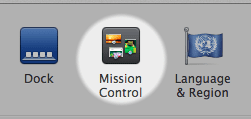
Tur noņemiet atzīmi no Displejiem ir atsevišķas telpas izvēles rūtiņa un pēc tam vienai lietotnei varēsiet izmantot vairākus ekrānus.
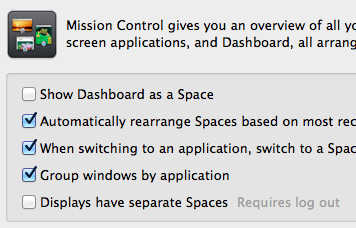
Tomēr paturiet prātā, ka tiks zaudēta iepriekš minētā "funkcija" saglabāt atsevišķas izvēlnes joslas katrā displejā.
2. Atbrīvojieties no bloķēšanas ekrāna paziņojumiem
Paziņojumi noteikti ir viena no jaukākajām Mavericks funkcijām. Izmantojot to, jūs saņemat paziņojumu, kad ir pieejams kaut kas jauns, piemēram, e-pasts vai atjauninājums. Tomēr sistēma jūs ne tikai informē, kamēr izmantojat Mac datoru, bet arī saņemat paziņojumu parādītie paziņojumi atrodoties bloķēšanas ekrānā. Protams, šī funkcija nav tā, ko visi varētu novērtēt, jo tā var parādīt dažas informāciju, kuru vēlaties paturēt privātu ikvienam, kurš ieskatās jūsu Mac datorā, pat ja tas tā ir bloķēta.
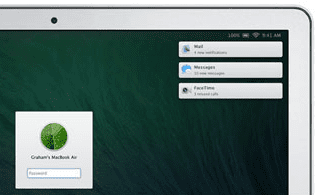
Par laimi, jūs varat pārslēgt, kuri paziņojumi tiek rādīti jūsu Mac bloķēšanas ekrānā, dodoties uz Sistēmas preferences. Tur noklikšķiniet uz Paziņojumi un kreisajā panelī atlasiet lietotni, kuras paziņojumus vēlaties paslēpt.
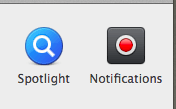
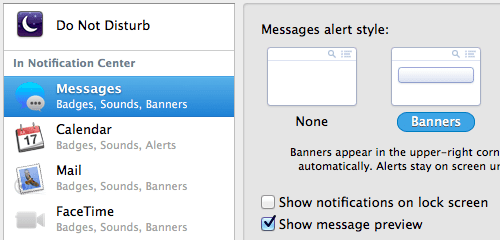
Kad tas ir izdarīts, labajā pusē noteikti noņemiet atzīmi no Rādīt paziņojumus bloķēšanas ekrānā iestatījumu.
Svarīga piezīme: Šo iestatījumu nevar izslēgt visām lietotnēm vienlaikus, tāpēc katrai lietotnei tas būs jādara manuāli.
3. Atvadieties no informācijas paneļa
Labāk vai sliktāk, OS X Mavericks joprojām ietver Mērinstrumentu panelis. Manā gadījumā tas joprojām šķiet noderīgs, taču daudziem tas noteikti var būt veltīgi, jo ir nepieciešams vai nu īsinājumtaustiņš, vai žests, lai to virzītu uz priekšu.
Tagad, lai gan jūs nevarat atspējot informācijas paneli sākotnēji, varat to izdarīt ar termināļa palīdzību. Lai to izdarītu, atveriet Terminālis utilītu un izpildiet šādu komandu:
noklusējuma rakstīt com.apple.dashboard mcx-disabled -Boolean true
Pēc tam ievadiet šo:
killall Dock
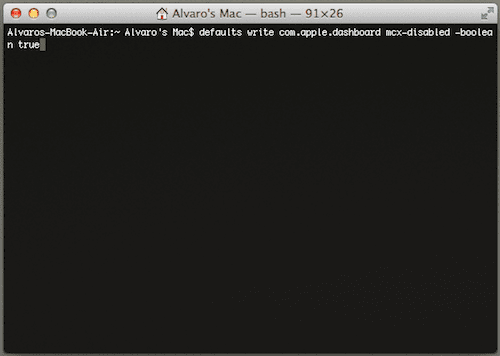
Gatavs! Informācijas panelis vairs nebūs pieejams, un pēc tam šos žestus/īsinājumtaustiņus varēsit piešķirt kaut kam citam.
Foršs padoms: Ja nejauši vēlaties atgūt informācijas paneli, vienkārši izmantojiet tās pašas komandas, kas uzskaitītas iepriekš tādā pašā secībā, izņemot to, ka pirmajā komandā aizstājiet vārdu "patiess" ar vārdu "nepatiess".
Un še tev. Izmantojot šos vienkāršos uzlabojumus, varat atbrīvoties no dažiem kaitinošiem noklusējuma iestatījumiem un atgūt tās funkcijas, kas jums vienmēr patika jūsu Mac datorā. Izbaudi!
Pēdējo reizi atjaunināts 2022. gada 3. februārī
Iepriekš minētajā rakstā var būt ietvertas saistītās saites, kas palīdz atbalstīt Guiding Tech. Tomēr tas neietekmē mūsu redakcionālo integritāti. Saturs paliek objektīvs un autentisks.